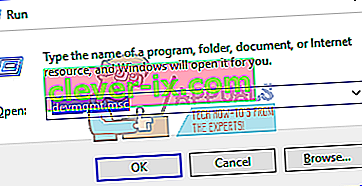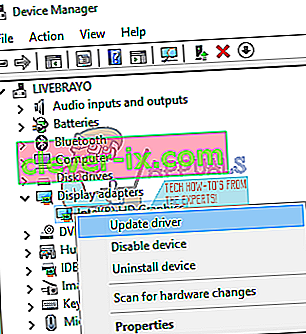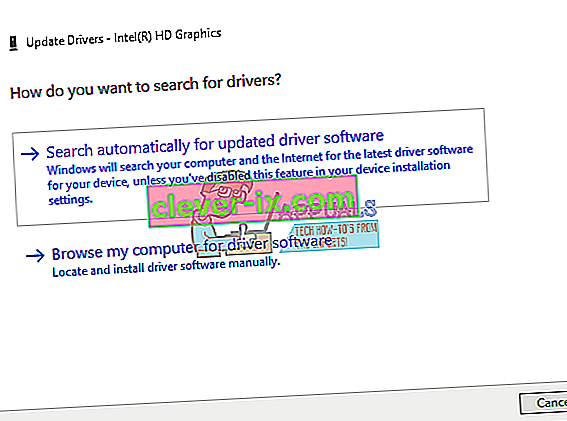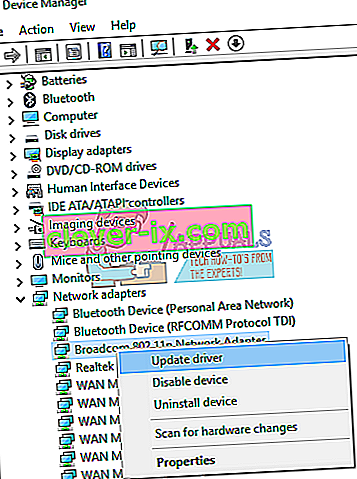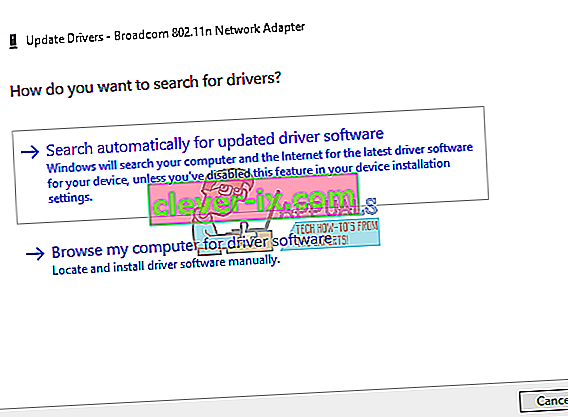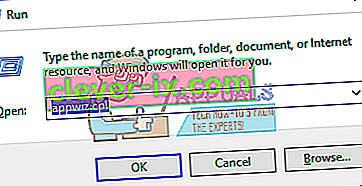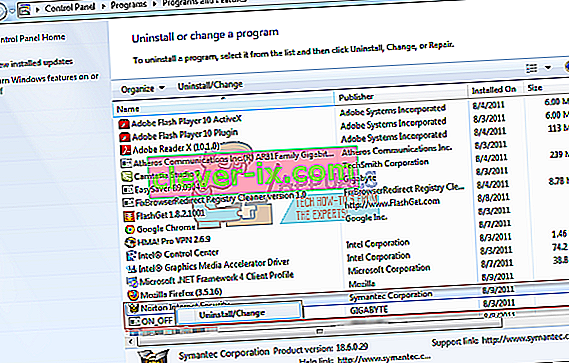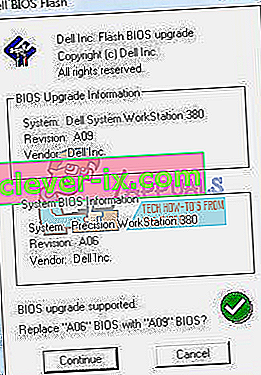Computer portatili e desktop da gioco per PC sono stati progettati per prestazioni elevate. Ciò significa che possono gestire tutte le ore ininterrotte di richieste hardware: molta CPU, RAM e raffreddamento tra gli altri. È evidente che è necessaria molta potenza per soddisfare le aspettative di prestazioni. Di solito questo è il caso, con molti PC in grado di gestire la pressione. Tuttavia, c'è un errore comune che non è mai previsto durante il gioco; l'errore IRQL_NOT_LESS_OR_EQUAL del DRIVER Blue Screen of Death (BSOD).
L'errore IRQL DRIVER BSOD NON MENO O UGUALE si verifica all'improvviso e forza un dump della memoria in una schermata blu. Il computer quindi si spegne o si riavvia. Questo articolo spiegherà questo errore BSOD e dettagli su come risolvere questo problema di gioco.
L'errore BSOD DIVER IRQL_NOT_LESS_OR_EQUAL
Come accade, l'errore DRIVER IRQL_NOT_LESS_OR_EQUAL è abbastanza comune, soprattutto quando è necessario giocare o durante alte prestazioni. Questo codice di arresto di solito indica che uno o più driver recenti sono in conflitto tra 2 o più dispositivi hardware. Questo conflitto si verifica nella RAM e può essere causato da un driver che tenta di accedere / scrivere a un'allocazione RAM di sola lettura o a una posizione che non è stata allocata al dispositivo, oppure un'allocazione di memoria viene scritta da più di un driver in un tempo. Ciò causa il "panico" del sistema e il dump dell'intera memoria, quindi un BSOD un successivo riavvio sul PC.
Questo errore è causato da driver danneggiati, obsoleti o danneggiati che causano questo conflitto. Nei giochi questo è solitamente causato dai driver GPU (Graphics Processing Unit) e persino dal mouse, dalla tastiera, dal pad di gioco o da qualsiasi driver del controller di gioco. Alcuni software, ad esempio antivirus come AVG, IObit, Avast, McAfee e Norton, di solito installano driver per controllare il firewall e le attività online, tra le altre cose. Questi driver possono negare l'attività a un altro driver o provare a modificare gli input di altri driver, quindi questo errore. Se stai giocando a un gioco online, questo errore potrebbe essere attribuito a driver Ethernet o WLAN difettosi. Questo errore BSOD è comune anche nei PC con overclock e overvolt. Programmi come MSI Afterburner possono essere utilizzati per farlo, causando quindi una tensione instabile e una frequenza della RAM.L'errore potrebbe anche essere causato da una RAM difettosa che richiederà una sostituzione.
Risoluzione dei problemi DRIVER IRQL_NOT_LESS_OR_EQUAL
Ora che sappiamo cosa significa DRIVER IRQL_NOT_LESS_OR_EQUAL, ci sono diversi modi in cui possiamo risolvere i problemi e trovare la causa di questo errore.
Il primo metodo è integrato in Windows. È possibile aprire cmd o PowerShell, quindi eseguire " verifier.exe / standard / all " e riavviare. Ciò costringerà il sistema a verificare la presenza di driver che stanno effettuando chiamate non valide, ad esempio scrivendo su una memoria non assegnata al driver. Quando ciò accade con il verificatore attivato, causerà un controllo dei bug e nominerà il driver non valido nel file di immagine della memoria.
Puoi installare ed eseguire WhoCrashed da qui. Questo esaminerà i file di dump che vengono creati in un BSOD e proverà a nominare il dispositivo o il driver che non è riuscito. Puoi anche esaminare manualmente i file di dump creati automaticamente nella directory di Windows ogni volta che si verifica un arresto anomalo. È possibile ottenere un file minidump in C: / Windows / Minidump / *. Dmp e il dump della memoria completo in C: /Windows/MEMORY.dmp. Qualcosa dovrebbe essere registrato anche nel tuo registro eventi, inclusi il codice STOP ei parametri. Basta decomprimere l'ultimo e cercare gli errori come mostrato di seguito.

Per verificare la presenza di errori nella memoria, scarica MemTest86 + da qui. Crea un avviabile (Pre-Runtime Environment - PRE), avvia il DVD / USB e prova la tua memoria. MemTest86 + deve essere eseguito per almeno 8 passaggi per risultati conclusivi. Mettilo in funzione prima di andare a letto e lascialo durante la notte. Stiamo cercando zero errori qui. Anche un singolo errore indicherà un errore della RAM.
A volte però, soprattutto con l'errore DRIVER IRQL_NOT_LESS_OR_EQUAL, anche questo non è sufficiente. È qui che si ottiene il massimo con la risoluzione dei problemi. Nel BIOS, caricare le impostazioni predefinite di Fail-Safe, disabilitare il modem, l'audio e la LAN integrati (dove applicabile). Tira fuori tutte le carte, ad eccezione del video, e avvia la macchina per un po '. Se la macchina rimane stabile, inizia ad aggiungere / riattivare i dispositivi uno per uno. Fallo uno per uno finché non inizi a bloccarti di nuovo. Qualunque cosa tu abbia messo per ultimo è il colpevole.
Se vuoi saltare la risoluzione dei problemi o non hai idea di come procedere, di seguito sono riportate alcune delle risoluzioni note a questo errore di gioco.
Metodo 1: aggiorna i driver grafici
Aggiornare i tuoi driver grafici di solito risolve questo BSOD di gioco il 90% delle volte. Questo errore riguarda sia ATI che NVidia e anche le GPU di fascia bassa. Il modo migliore per ottenere i driver è andare dal produttore del computer o della scheda grafica e scaricare i driver compatibili con il sistema operativo e il computer o le schede grafiche.
Gli utenti Dell possono andare qui, gli utenti HP possono andare qui, mentre gli utenti Lenovo possono andare qui. Per i tuoi driver NVidia, puoi visitare la loro pagina di download qui, gli utenti Intel possono trovare i loro driver qui, mentre gli utenti ATI (AMD, Radeon ecc.) Possono scaricare i driver da qui.
Si consiglia di utilizzare DDU (Display Graphics Uninstaller da qui) per rimuovere prima i vecchi driver e installare in modo pulito i nuovi driver. Windows fornisce anche aggiornamenti tramite Gestione dispositivi.
- Premi il tasto Windows + R per aprire Esegui
- Digita devmgmt.msc e premi Invio per aprire Gestione dispositivi
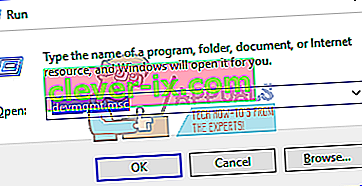
- Espandi la sezione "Schede video"
- Fare clic con il pulsante destro del mouse sul dispositivo grafico e selezionare "Aggiorna software driver". Una connessione Internet ti darà risultati migliori.
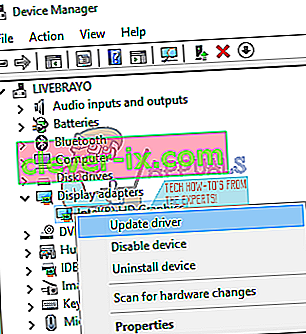
- Nella finestra successiva fare clic su "Cerca automaticamente il software del driver aggiornato"
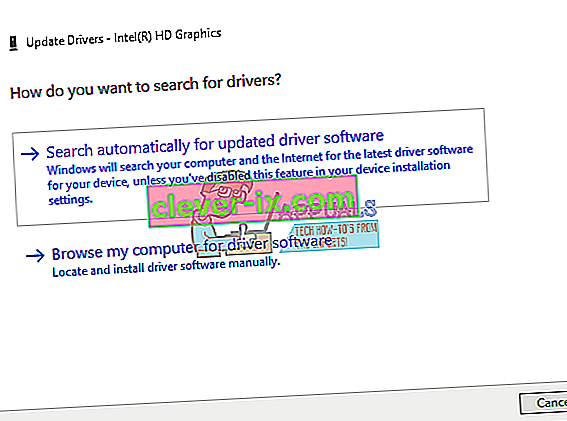
- Gestione dispositivi cercherà i driver online e li installerà.
Aggiorna anche il software della scheda grafica e tutto ciò che riguarda l'unità di elaborazione grafica.
Metodo 2: aggiorna i driver dell'adattatore Ethernet e Wi-Fi
Se stai giocando su Internet quando si verifica questo arresto anomalo, è possibile che i driver dell'adattatore Ethernet o Wi-Fi (a seconda di quello che stai utilizzando per la connessione a Internet) siano difettosi. Il modo migliore per aggiornarli è visitare il sito Web del produttore del dispositivo o il sito Web del produttore del computer e scaricare i driver più recenti per il sistema operativo e il dispositivo. Gli utenti Dell possono andare qui, gli utenti HP possono andare qui, mentre gli utenti Lenovo possono andare qui. Puoi anche eseguire l'aggiornamento da Gestione dispositivi:
- Premi il tasto Windows + R per aprire Esegui
- Digita devmgmt.msc e premi Invio per aprire Gestione dispositivi
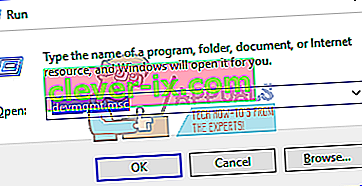
- Espandi la sezione "Schede di rete"
- Fare clic con il pulsante destro del mouse sul dispositivo grafico e selezionare "Aggiorna software driver". Una connessione Internet ti darà risultati migliori.
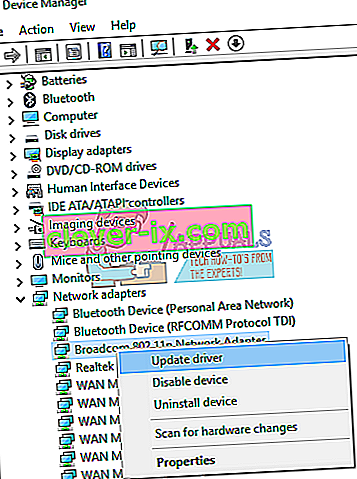
- Nella finestra successiva fare clic su "Cerca automaticamente il software del driver aggiornato"
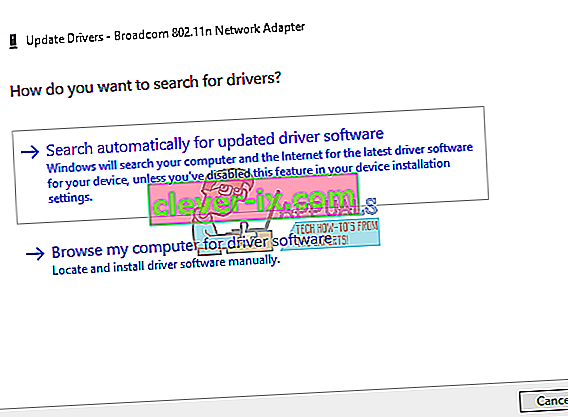
- Gestione dispositivi cercherà i driver online e li installerà.
Metodo 3: disinstalla il tuo antivirus e qualsiasi cacciatore di malware
Alcuni antivirus installano i driver per controllare varie funzioni come il firewall. È noto che tali antivirus e combattenti malware causano conflitti di memoria e quindi bloccano il PC. IObit e Norton non si gestiscono particolarmente bene sullo stesso sistema. Se hai McAfee, Norton, IObit, Avast o AVG, considera la possibilità di disinstallarli sostituendoli con altri antivirus e antimalware.
- Premi il tasto Windows + R per aprire Esegui
- Digita appwiz.cpl e premi invio per aprire programmi e funzionalità
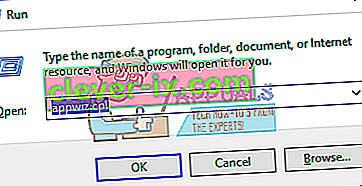
- Cerca McAfee, AVG, Avast, IObit, Norton e altri programmi antimalware e antivirus
- Fare clic con il tasto destro sul programma che si desidera disinstallare e selezionare "disinstalla"
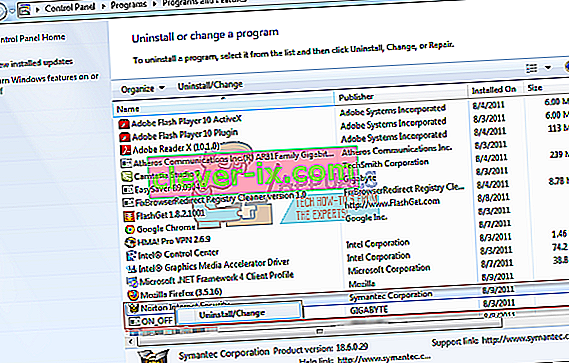
- Segui le istruzioni sullo schermo per completare la disinstallazione
Probabilmente dovrai rimuovere tutti i file residui dei programmi antivirus o antimalware.
Metodo 4: ripristina la RAM
Il gioco produce molto calore che a sua volta aumenta la resistenza al flusso elettrico. Una RAM posizionata in modo errato può non riuscire a leggere / scrivere quando le temperature diventano elevate a causa della maggiore resistenza nei terminali mal collegati.
Spegni semplicemente il computer, rimuovi i cavi di alimentazione e le batterie, apri il computer, rimuovi la RAM, rimuovi la polvere e reinserisci la RAM. Assicurati che la RAM scatti di nuovo in posizione prima di riavviare il PC.
Se trovi errori su MemTest86 +, sostituisci la RAM.
Metodo 5: aggiorna il BIOS
Il BIOS (Basic Input and Output System) controlla il modo in cui tutti i dispositivi interagiscono tra loro sulla scheda madre. Qualsiasi conflitto dal BIOS può causare l'errore DRIVER IRQL_NOT_LESS_OR_EQUAL. Questo conflitto può verificarsi a causa di un firmware BIOS obsoleto. Per aggiornare il firmware della scheda madre:
- Visita il sito Web del produttore della scheda madre o il sito Web del produttore del computer. Gli utenti Dell possono andare qui, gli utenti HP possono andare qui, mentre gli utenti Lenovo possono andare qui.
- Scarica il BIOS più recente per la tua scheda madre e installalo.
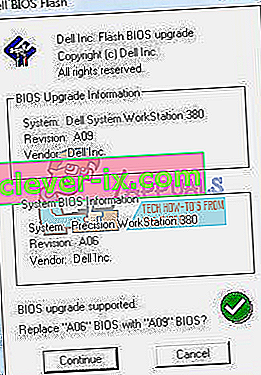
- Cerca in questo sito l' aggiornamento del BIOS per vedere come aggiornare il BIOS. Fai attenzione quando lo fai perché potrebbe danneggiare la tua scheda madre.
Metodo 6: fornire un migliore raffreddamento per il PC durante il gioco
La tua GPU, RAM e CPU sono impostate per funzionare al di sotto di una certa temperatura. Quando viene raggiunta questa soglia di temperatura, il computer si spegnerà immediatamente tramite un BSOD per evitare danni a CPU, RAM o GPU.
Ciò di cui hai bisogno è raffreddare attivamente il tuo PC durante il gioco. È possibile aprire il lato dell'involucro o persino utilizzare una ventola secondaria o un sistema di raffreddamento. Se non vuoi spendere di più per il raffreddamento, ecco i nostri modi consigliati su come ottenere un raffreddamento migliore senza spendere un centesimo.
Ricorda che overclock, overvolting e undervolting possono portare a frequenze e tensioni instabili, specialmente quando sono necessarie alte prestazioni (sotto stress), generando quindi un errore BSOD DRIVER IRQL_NOT_LESS_OR_EQUAL. Ti consigliamo di aggiornare tutti i tuoi dispositivi con i driver aggiornati del produttore. Il problema potrebbe essere qualsiasi dispositivo, inclusi il mouse e la tastiera da gioco. Puoi anche verificare i tuoi file di gioco aprendo Avvio giochi> impostazioni> verifica le risorse di gioco per la maggior parte dei giochi.